Windows DC域控由server08r2升级至server2016测试
测试环境
原DC:
csctest.com
CSCDC01 192.168.100.1 server08r2
CSCDC02 192.168.100.2 server08r2
要求:
- 原两台旧主机均更换为新硬件设备
- 更换新设备后保持DC名称、IP不变
思路:
使用同名、同IP机器替换的方法来逐台替换掉原有机器
一、前期准备
准备两台新物理机,一台临时机,均安装server2016系统
二、将临时机加入域,并提升为域控
1. 设置临时机信息:CSCDC03 192.168.100.3
(过程略)
2. 临时机加域,重启
(过程略)
3. 为临时机安装AD域、DNS服务
Step1
查询域计算机信息,当前临时机CSCDC03为普通成员机
Step2
依次打开:开始→windows管理工具→服务器管理器→添加角色和功能
Step3
下一步
Step4
选择默认的“基于角色或基于功能的安装”,下一步
Step5
选择默认的“从服务器池中选择服务器”,下一步
Step6
勾选“AD域服务”、“DNS服务”
Step7
选择“添加功能”,下一步
Step8
默认功能选择,下一步
Step9
下一步
Step10
勾选重启,点击是,点击安装
Step11
等待安装完成
(可以在此界面选择导出配置设置,以备后查)
安装完成后,点击关闭
4. 将临时机提升为域控
Step1
使用域AD账号登陆临时机CSCDC03
使用的账号需要具有“企业管理员组”、“架构管理员组”的权限
依次打开:开始→windows管理工具→服务器管理器→最上面通知图标
点击“将此服务器提升为域控制器”
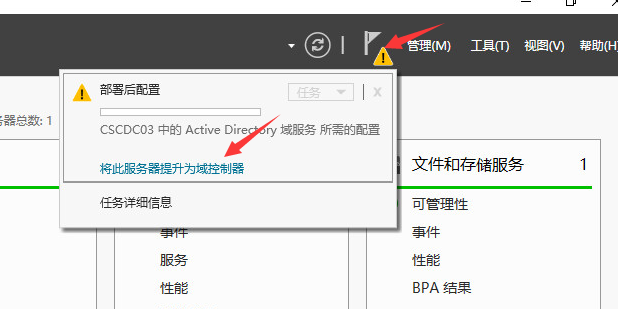
Step2
使用默认设置,将域控添加至现有域,下一步
Step3
使用默认设置,并输入目录还原密码,下一步
如何重置DSRM目录还原密码?
https://www.cnblogs.com/caishuaichao/p/12766676.html
Step4
忽略DNS委派警告,继续下一步
Step5
使用默认设置,下一步
Step6
使用默认设置,下一步
Step7
使用默认设置,下一步
Step8
检查配置信息,确认无误后下一步
Step9
等待先决条件检查
检查最后一项“所有先决条件检查都成功通过......”为绿色按钮,确认信息无误后点击安装
等待系统安装升级
安装完成后,系统会自动重启
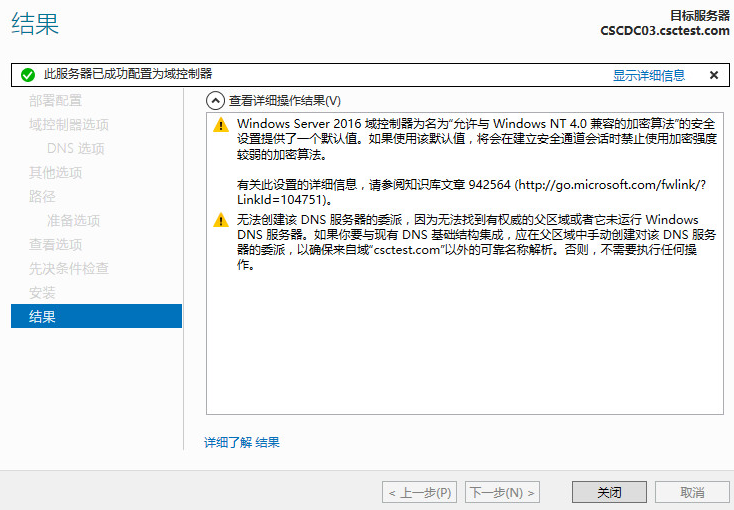
刷新域控信息,检查临时服务器已成为域控
Step10 检查DNS设置
打开DNS管理服务
找到当前服务器,右键属性
调整接口设置
选择指定网卡IP(如果有多个网卡IP则选择实际在用的)
调整转发器设置
域环境里,内网客户端的DNS服务器必须是域服务器的IP地址,但是域服务器上的DNS服务,默认只能解析本地域名,要解析外网的域名,则必须在此处指定外部的DNS服务器,比如114.114.114.114,或者是自己公司对外AD负载均衡地址
监视设置
可以使用监视功能测试连通性,勾选“简单查询”和“递归查询”,再点击“立即测试”,多点几次,每次都是秒通过,才表示没问题,否则需要排查故障
三、转移五大角色至临时机
1. 检查当前五大角色的所在主机
使用域AD账户登陆临时域控CSCDC03,命令行执行netdom query fsmo,角色在CSCDC02上
2. 转移“RID、PDC、基础结构”
Step1
依次查找:开始→windows管理工具→AD用户和计算机
Step2
找到当前域,右键,操作主机
Step3
依次在RID、PDC、基础结构三个选项卡中点击“更改”,将三个角色依次转移至临时机CSCDC03
三个角色转移成功
3. 转移“架构主机”
Step1
以管理员身份运行“regsvr32 schmmgmt”进行注册
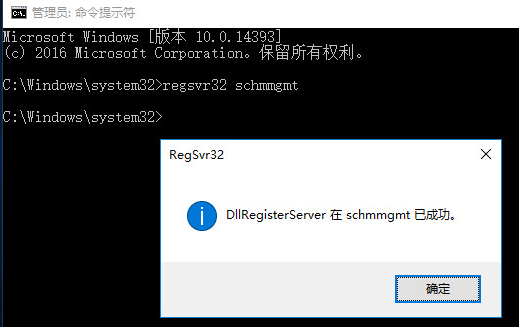
Step2
运行MMC程序打开控制台
Step3
通过控制台的“文件,添加/删除管理单元”界面添加AD架构功能
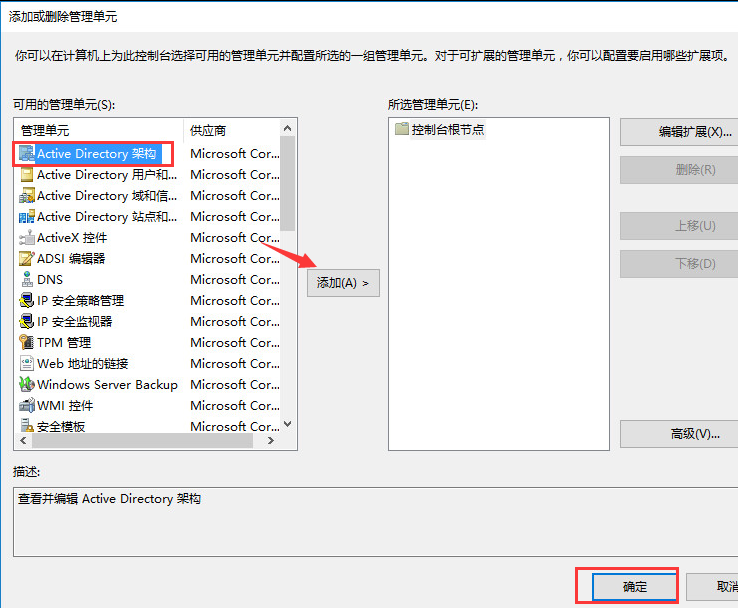
Step4
更改当前连接至临时机
选中AD架构,右键,更改AD域控制器
选择CSCDC03,确定
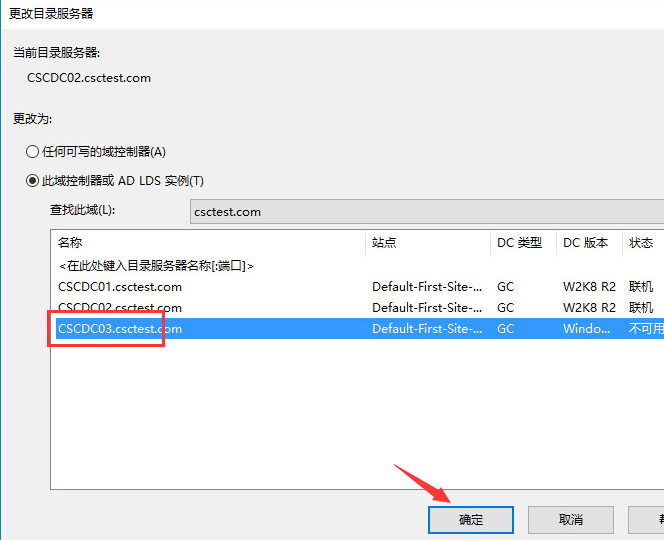
点击确定,忽略警告信息

Step5
在临时机的架构链接上点击右键,操作主机
Step6
转移角色,点击更改,是,关闭
4. 转移“域命名主机”
Step1
依次查找:开始→windows管理工具→AD域和信任关系
Step2
在AD域和信任关系上,右键,操作主机
Step3
转移角色,依次点击更改,是,关闭
命令行执行netdom query fsmo,现在五大角色全部转移至临时机CSCDC03
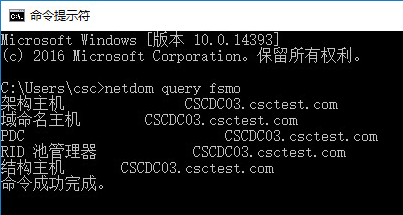
强制夺取五大角色
特殊情况下,角色所在的主域控DC故障,无法正常使用,此时需要将该主DC关机并脱离网络,然后使用辅DC强制夺取五大角色
使用ntdsutil工具转移角色
Transfer传送,是在原主AD正常的情况下,传送5大角色到辅助AD,适合用于AD升级。
Seize夺取,即在主AD已经挂了的情况下,使用辅助AD强制夺取5大角色。
具体参考:https://www.cnblogs.com/liulj0713/p/10282263.html
四、将第一台旧主机降级并退域
CSCDC01降级
server08系统,使用dcpromo命令降级
或者使用服务器管理器,角色,右侧“删除角色”功能
开始,运行,dcpromo
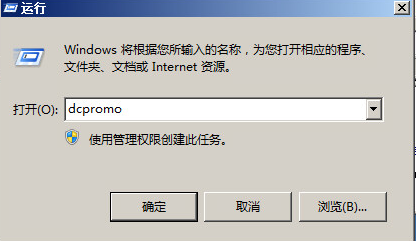
下一步,确定
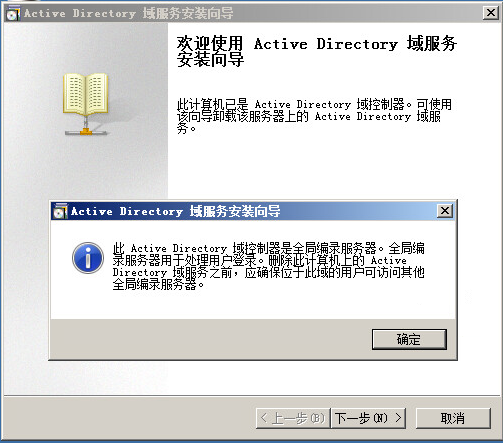
使用默认设置不勾选,下一步

输入本地计算机内置administrator管理员帐户的密码,下一步
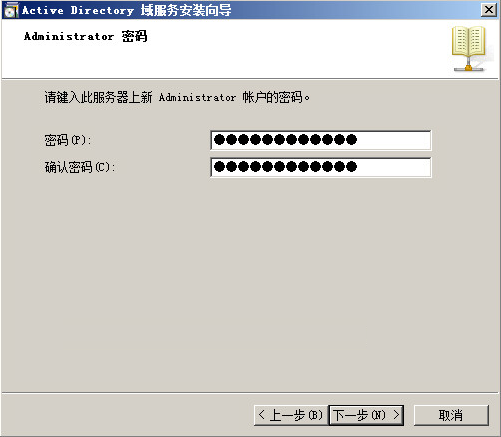
检查摘要信息,下一步
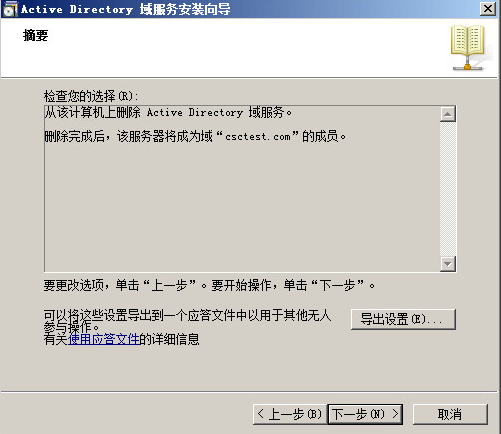
等待域控降级,完成后自动重启

重启后,登录临时机,刷新域控信息,发现第一台旧域控CSCDC01变为普通成员机
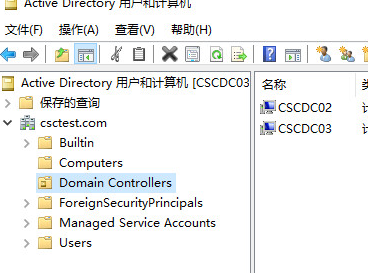

CSCDC01退域
(过程略)
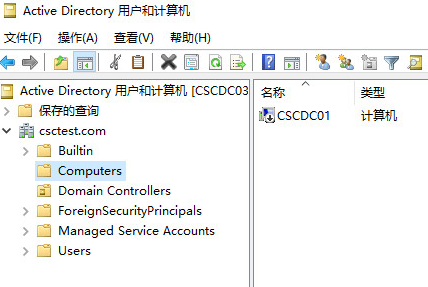
在DC管理控制台中手动删除CSCDC01的元数据
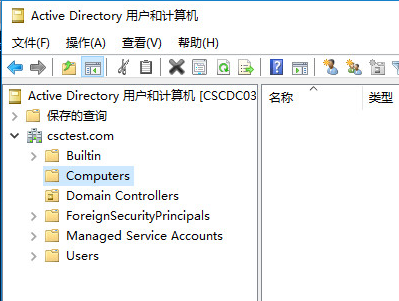
CSCDC01释放所占用的IP地址,关机
(过程略)
五、将第一台新主机加域并提升为域控
为第一台新主机安装server2016系统,设置为原第一台旧主机所使用的机器名CSCDC01、IP192.168.100.1
将第一台新主机加域并提升为域控
(过程略,参照前面临时机加域提升域控的操作)
六、将第二台旧主机降级并退域
(过程略,参照上面第一台旧主机退域降级过程)
七、将第二台新主机加域并提升为域控
(过程略)
八、转移五大角色至第一台新主机
(过程略)
九、将server2016系统临时机降级并退域
域降级参考:windows域降级
server2016降级不同于server08,无法使用dcpromo命令,接口如下:
开始,windows管理工具,服务器管理器,管理,删除角色和功能
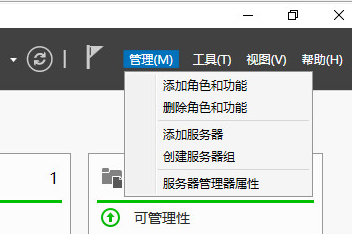
反勾选相关功能,点击删除功能

在弹出的界面上选择“将此域控制器降级”
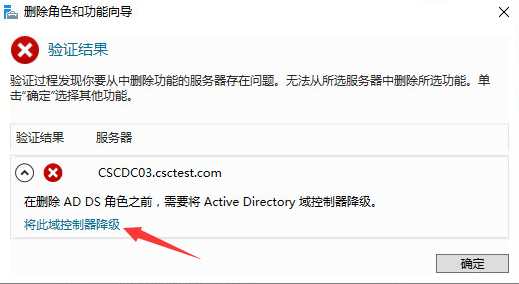
勾选继续删除,下一步

输入本地计算机内置administrator管理员帐户的密码,下一步
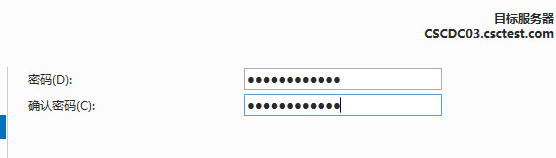
点击降级

降级后系统自动重启,降级完成
如何强制删除域控制器
个别域控制器可能存在系统崩溃或其他异常情况,导致该域控服务器无法正常连接至AD,此时需要从AD中强制删除该异常域控制器
参考:https://blog.51cto.com/gaowenlong/2061623
备注:删除域控操作所使用的账户,应具有“Domain Admins”、“Schema Admins”两个域权限组的权限
十、提升域级别
查看当前域级别
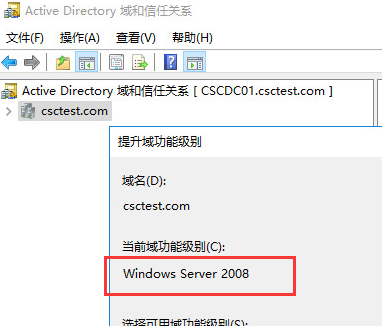
域环境检查
-
以管理员身份打开cmd,分别在两台域控上执行命令:Dcdiag /v /c /d /e /s:CSCDC0x > c:\dcdiag.log
(CSCDC0x为所在域控的名称)

执行完成后,分别查看dcdiag.log文件以检查是否在最近时间存在错误信息 -
以管理员身份打开cmd,分别在两台域控上执行命令:Repadmin /showrepl CSCDC* /verbose /all /intersite > c:\repl.log
执行完成后,分别查看repl.log文件以检查是否在最近时间存在错误信息 -
依次打开开始→windows管理器→服务器管理器→左侧找到AD DS→右侧拉到中间部分找到最佳实践分析程序→任务→启动BPA扫描

提升域级别
依次打开开始→windows管理器→AD域和信任关系

在AD域和信任关系上右键,直接点击提升林功能
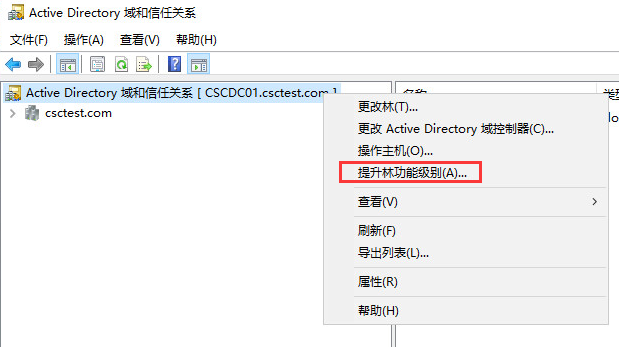
提升成功。
此时林级别、域级别均已提升
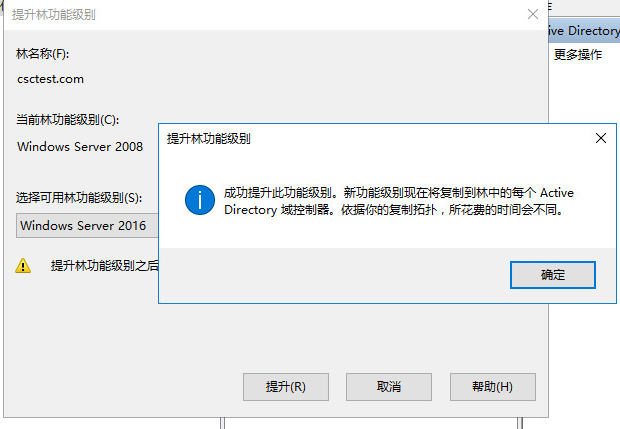
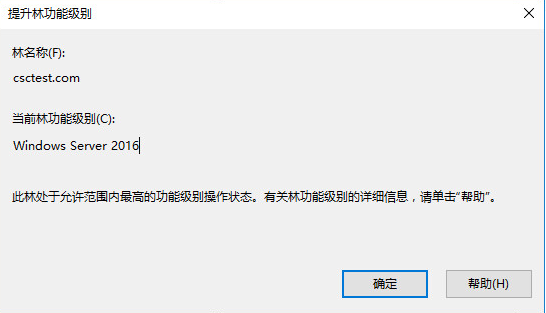
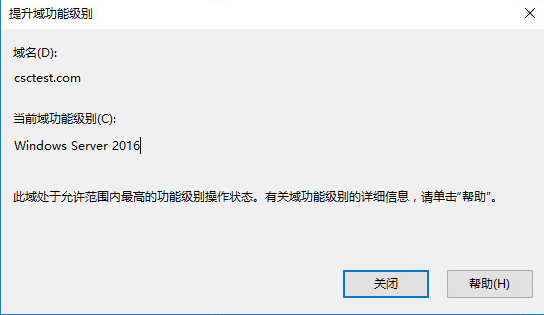
最后,使用dcdiag命令检查整个域控状态
已经存在的域控,如何重命名?
https://www.cnblogs.com/wulongy/articles/14696259.html
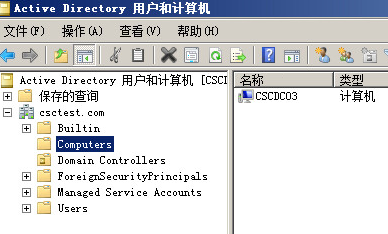

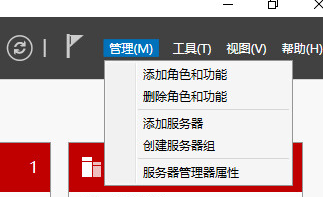
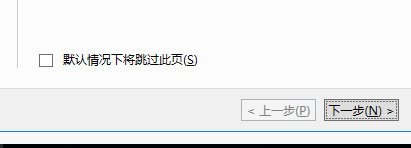

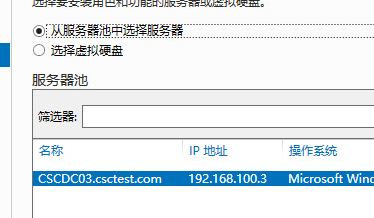



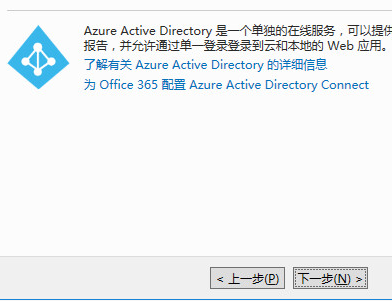

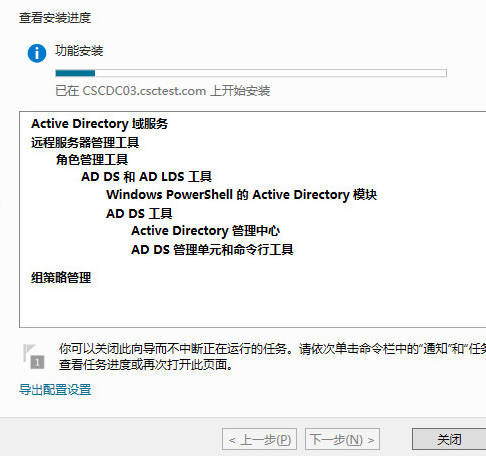

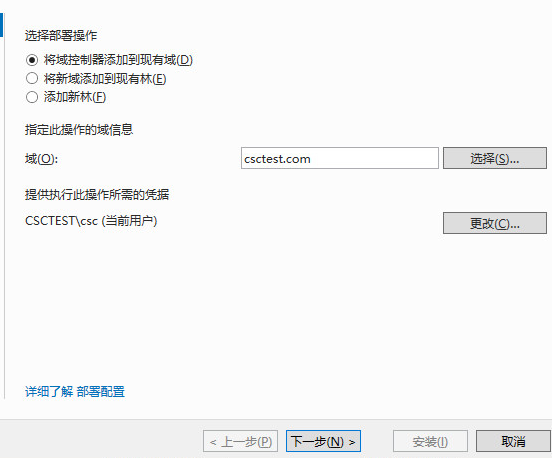


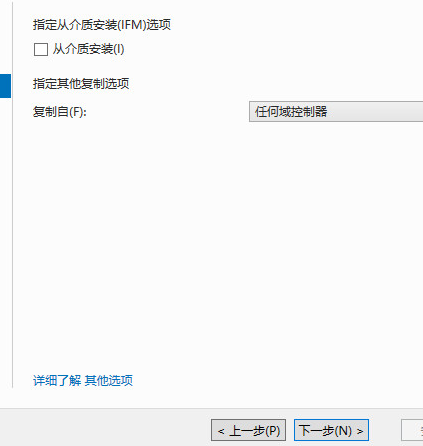

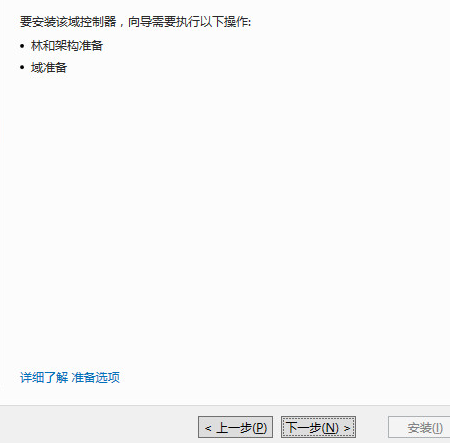
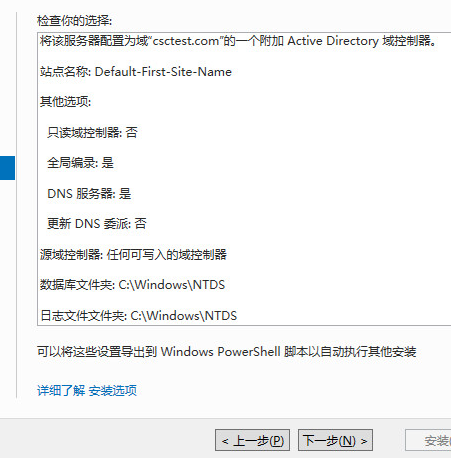



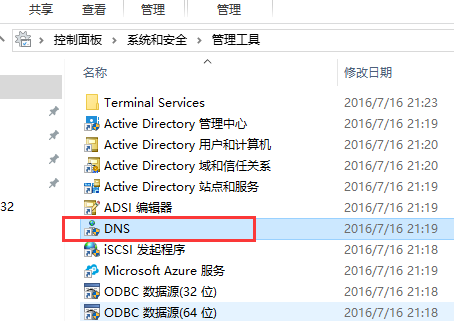
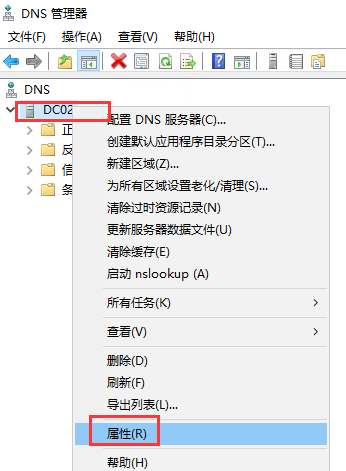
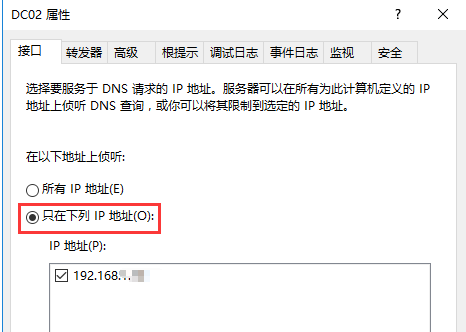
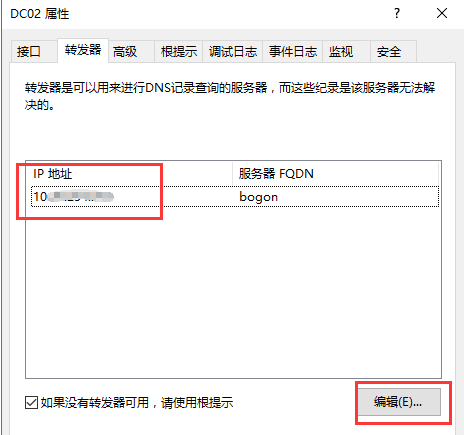
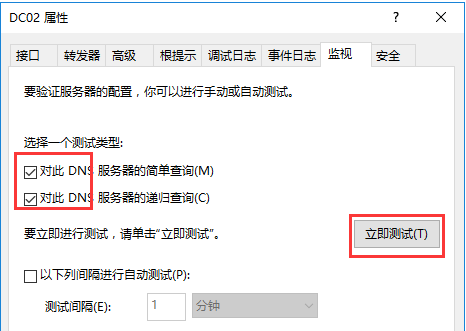

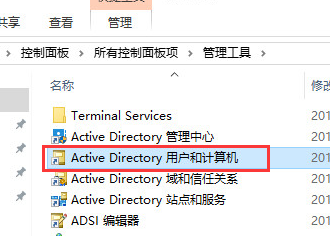
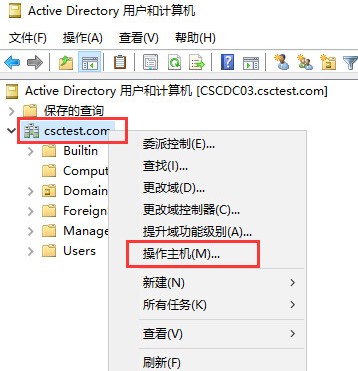
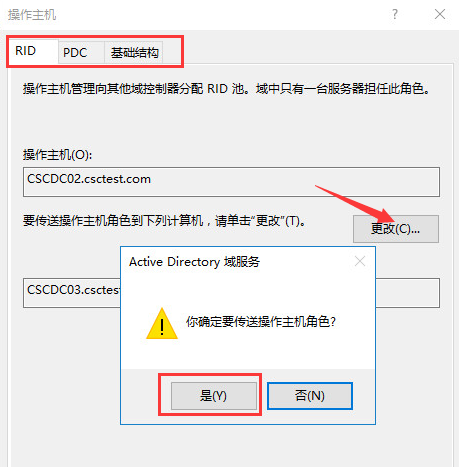
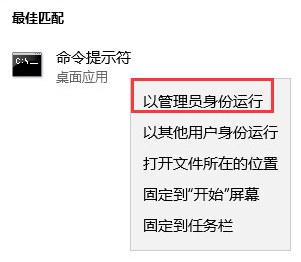
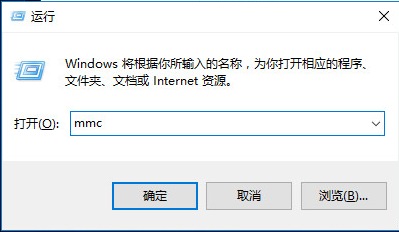

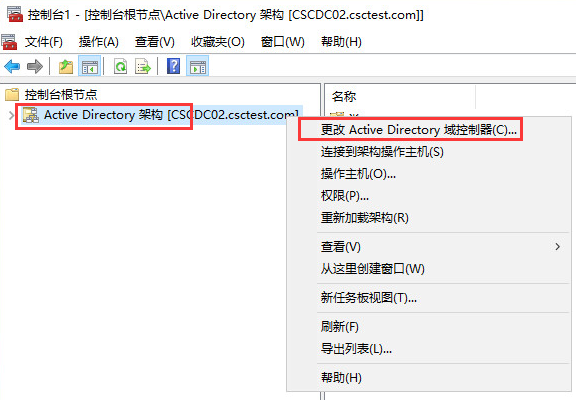
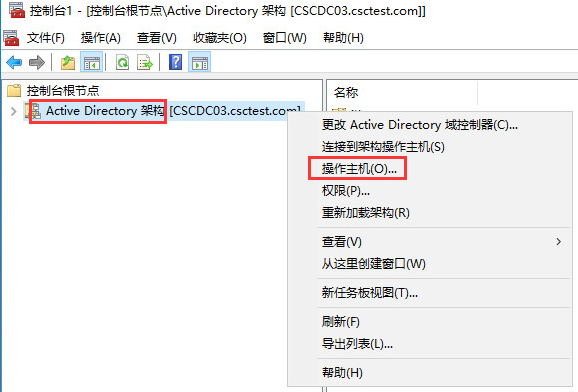

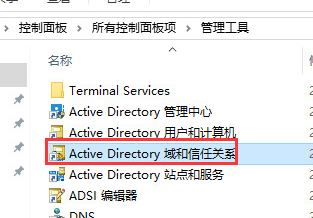
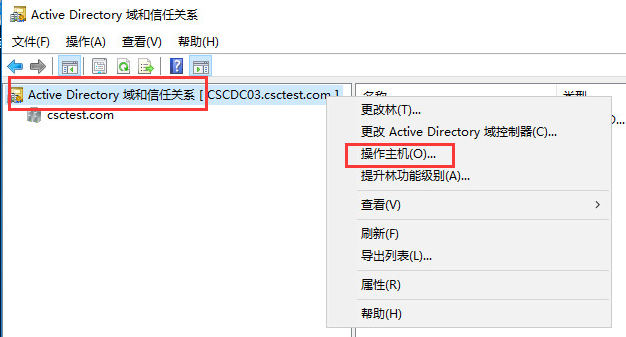
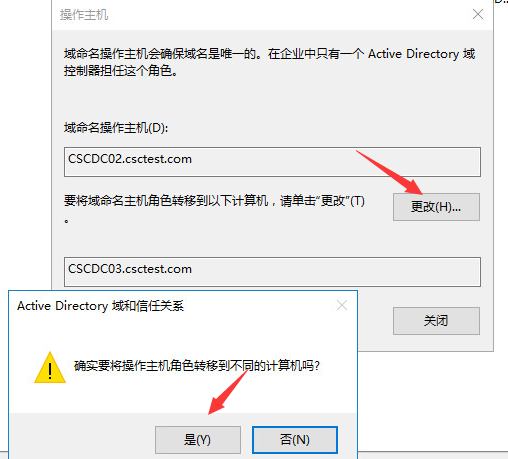


【推荐】国内首个AI IDE,深度理解中文开发场景,立即下载体验Trae
【推荐】编程新体验,更懂你的AI,立即体验豆包MarsCode编程助手
【推荐】抖音旗下AI助手豆包,你的智能百科全书,全免费不限次数
【推荐】轻量又高性能的 SSH 工具 IShell:AI 加持,快人一步
· 10年+ .NET Coder 心语 ── 封装的思维:从隐藏、稳定开始理解其本质意义
· 地球OL攻略 —— 某应届生求职总结
· 周边上新:园子的第一款马克杯温暖上架
· 提示词工程——AI应用必不可少的技术
· Open-Sora 2.0 重磅开源!